
はてなブログの記事投稿画面において、画像が増えすぎて目的の画像を探すのが大変になってきた場合の対処法について画像付きでまとめます。
不便な画像選択機能
はてなブログで画像を貼り付けたい時は基本的に「はてなフォトライフ」を利用することになります。
実際にはてなブログでの画像選択画面は以下のようになっています(PC版)
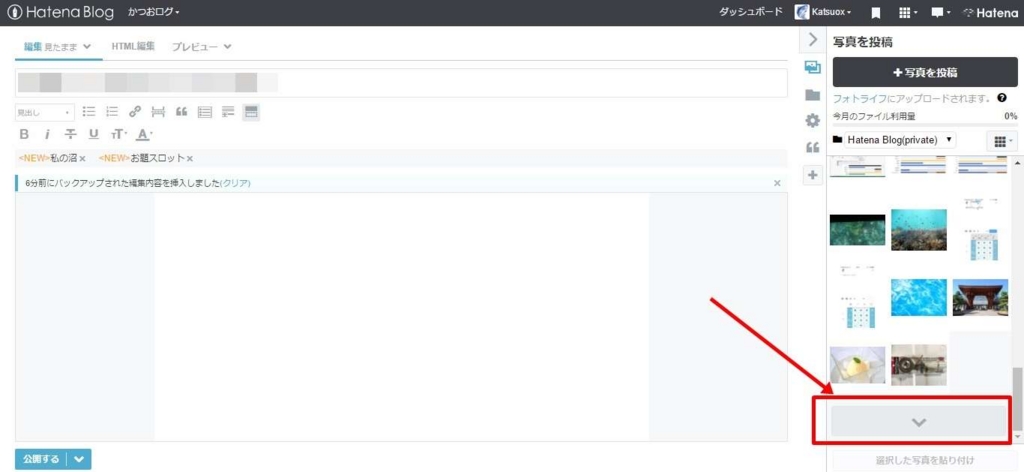
一度に表示できる画像の数が限られており、画像の枚数が一定数を超えると上の写真の赤枠で囲んであるような下矢印ボタンで残りの画像を表示するようなシステムになっています。
この時の画像の読込み速度がとんでもなく遅い。
画像が増えるほど古い画像にさかのぼるのが大変になります(下矢印ボタンを押す回数が増えるため)普通にブログを続けていると新しい画像が溜まっていく一方なので、頻繁に使う画像がどんどん下に追いやられていくとなかなか悲惨なことになります。
さすがにこれは不便だと感じたので、画像を整理して少しでも快適に使えるようにしてみました。
対処法
はてなフォトライフにて画像を整理することが対処法になるんですが、整理方法は大きく分けてフォルダ分けと画像削除の2つです。それぞれ手順を見ていきましょう。
※追記※
当記事に対する言及をいただきました。結論から言うと、整理目的での画像削除は原則しない方が良さそうです。詳しくは言及いただいたこちらの記事をご覧ください。
丁寧な実験と具体的な事例まで示してくださっているので分かりやすいです。
本記事での記述は僕の認識不足でした。申し訳ありません。言及いただき、ありがとうございます。
また、フォルダ移動に関しては変わらず画像の整理に有効です。
※追記ここまで※
画像削除(NG)
画像削除に関しては、今までブログ記事で一度も使っていない誤ってアップロードした画像のみに使うようにしてください。
一応、不要な画像を整理する方法の1つではあるので以下に手順を残しておきます。
ブログをやっていると、その記事限りで二度と使用しない画像というものが大量に出てくると思います。これをいつまでも残していると画像選択にかかる手間が増える一方なので積極的に削除していきましょう。
しかし、不便なことにはてなブログの記事投稿画面では画像の削除を行うことができません。はてなフォトライフで行う必要があります。
まずはてなフォトライフのマイページにアクセスします。
はてなフォトライフ - 無料・大容量、写真を共有できるウェブアルバム
このリンクから画面上部の「マイフォト」ボタンを押せばマイページへアクセスできます。
画面の右側にHatena Blogというフォルダがあるはずなので編集ボタンをクリック(デフォルトでは「Hatena Blog」というフォルダ名になっていますが、もし名前を変更されている場合は適宜対象のフォルダを選択)
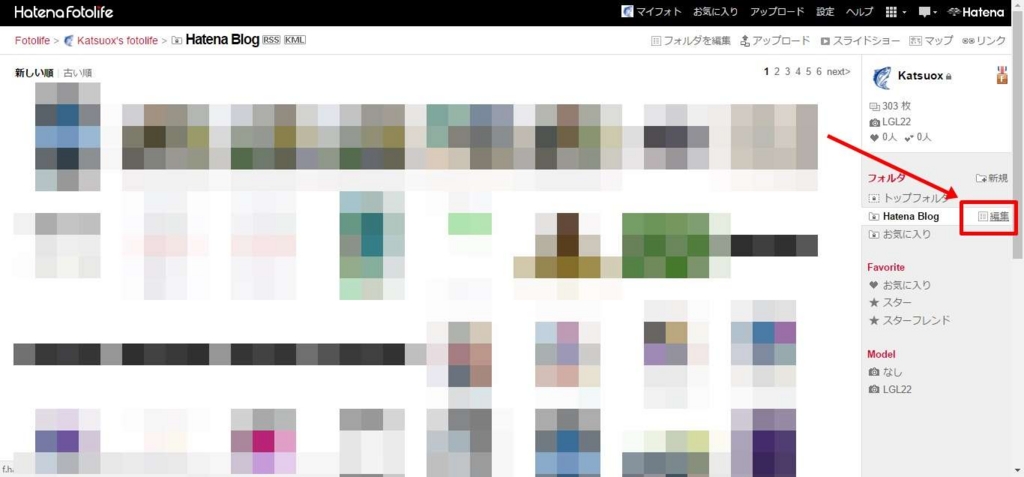
以下のように画像が並んだ画面に変わるはずなので、削除したい画像にチェックを入れて削除ボタンを押すことで不要な画像をまとめて削除することが可能です。
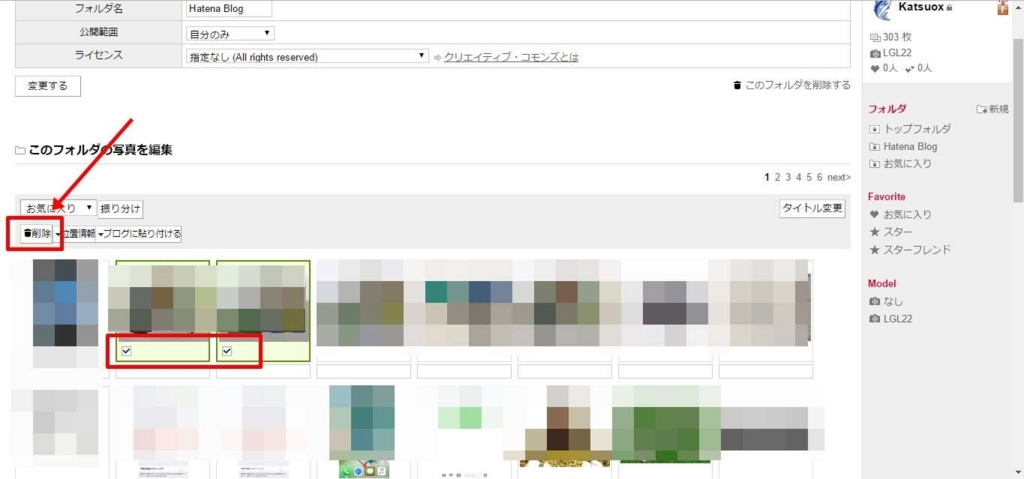
一手間かかる作業ですが、記事投稿時に不要な画像が並ぶことの非効率さを考えれば最終的には画像選択の効率化に繋がるはずです。
フォルダ分け
もう1つ快適に画像選択するために欠かせないのがフォルダ分けの作業です。
同じくはてなフォトライフのマイページにて「新規フォルダ作成」を選択します。
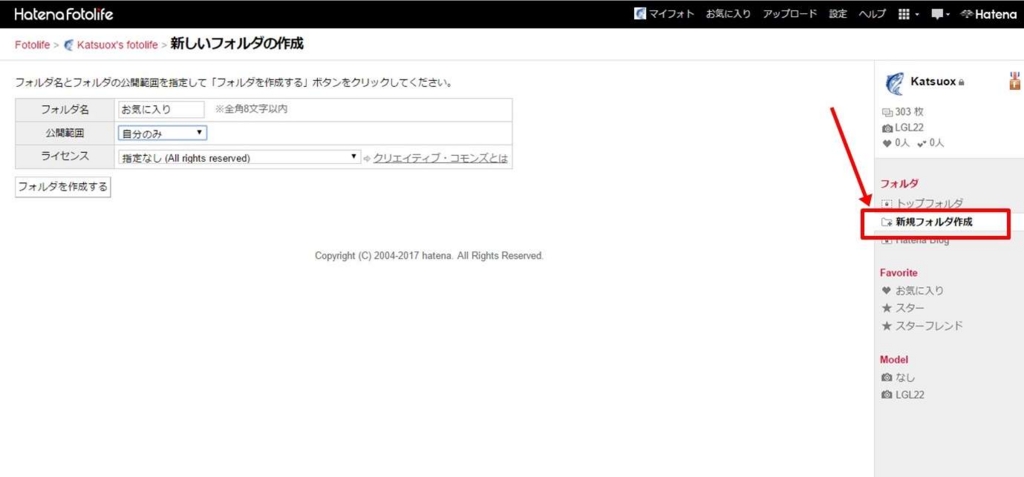
フォルダ名や公開範囲を選択すればフォルダ作成自体は完了。例として「お気に入り」というフォルダを作ってみました。
続けて、デフォルトの「Hatena Blog」フォルダから使用頻度の高い画像のみを移行します。
削除の時と同様に「Hatena Blog」フォルダの編集ボタンを選択してください。
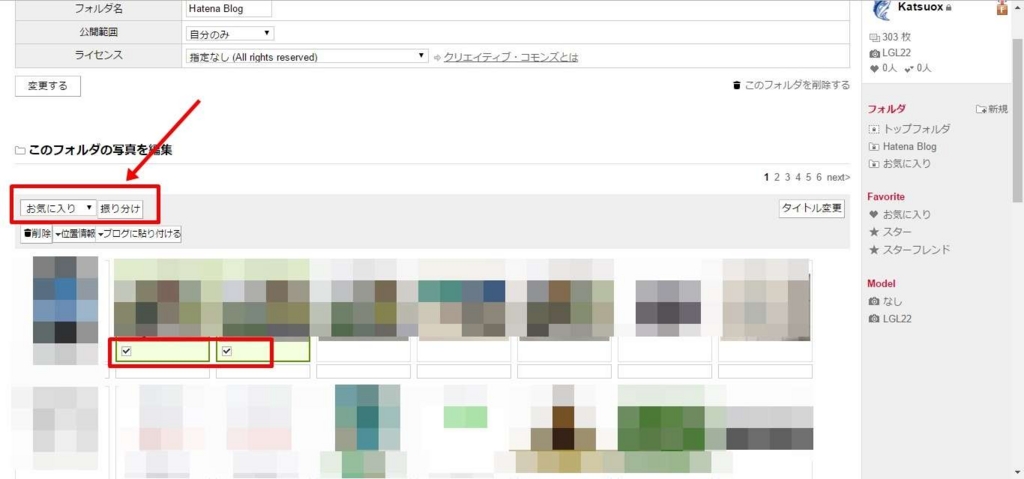
- 「振り分け」ボタンの左側にあるプルダウンから移動先フォルダを選択
- 移動させたい画像をチェック
- 振り分けボタンを押下
以上の手順でチェックした画像を新しいフォルダへ移動させることが可能です。

すると、はてなブログの記事投稿画面で新しいフォルダを選択できるようになっているので、切替えてやれば頻繁に使う画像だけを表示できるようになり、画像読込の遅さが一気に改善されます。
新しいフォルダにも大量に画像を入れてしまうと本末転倒なので、今後も使いたい画像が大量にある場合は複数のフォルダを作成して、1フォルダに入れる画像は10枚ぐらいに留めておくのが快適に使うコツだと思います。
さいごに
以上、はてなブログで快適に画像貼り付けを行うための方法でした。
もし、今までアップした画像を「Hatena Blog」フォルダに溜め込む一方になっている方はこれを機に整理してみてはいかがでしょうか?
以上!